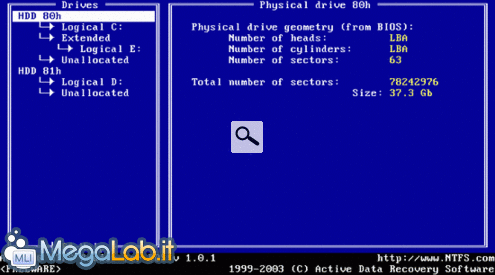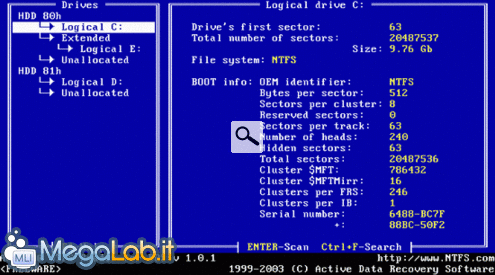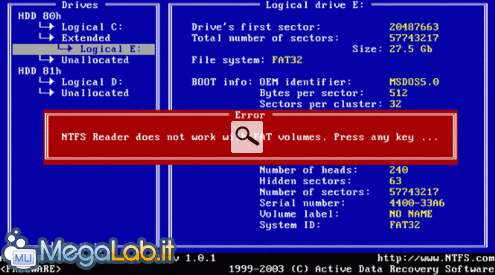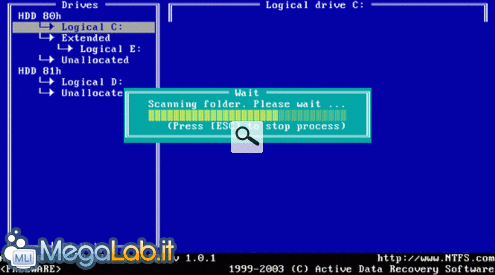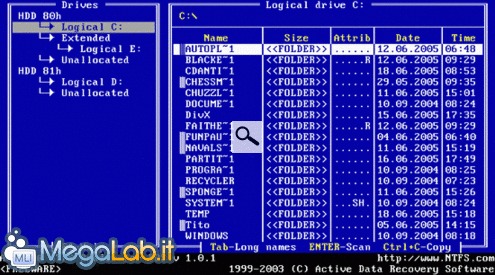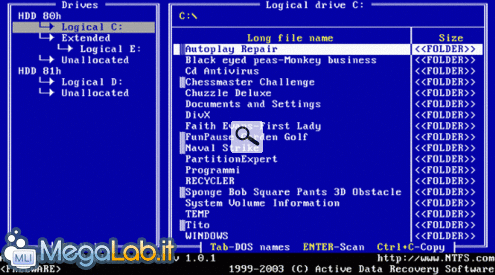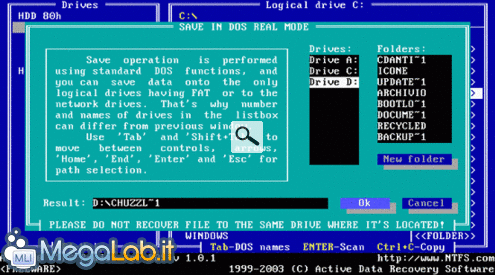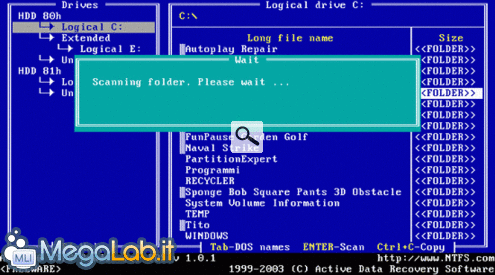Avete appena finito di scrivere la vostra tesi di laurea, o il resoconto del vostro viaggio di lavoro, salvate tutto il documento e spegnete il computer.
Il giorno dopo, Windows decide di non avviarsi più e dovete assolutamente recuperare quel documento. Che cosa si può fare?
NTFS reader permette di creare un CD ROM o un floppy, con cui avviare il computer ed accedere a tutte le partizioni NTFS e riuscire a copiare i vostri file importanti e salvarli su una partizione in Fat32 o su un floppy disk.
Non è possibile fare il percorso inverso, cioè copiare file nella partizione NTFS.
NTFS reader è un programma DOS e non può essere utilizzato da Windows.
Creazione di un CD-ROM
Estraete dall'allegato a questo articolo il file cdrom.iso ed utilizzate un qualsiasi programma di masterizzazione che supporti questo tipo di formato, per creare il CD di boot.
Utilizzate sempre CD riscrivibili per evitare di sprecare CD in caso d'errori o problemi durante la masterizzazione.
Creazione floppy
Se invece del CD-ROM preferite il vecchio dischetto da 1.44", NTFS Reader può anche funzionare da floppy: sempre nell'allegato all'articolo, trovate il file floppy.exe estraetelo e avviatelo.
Alla prima maschera premete Create Floppy
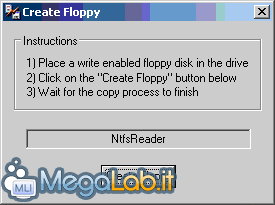
Rispondete di Sì per cancellare i file eventualmente presenti sul floppy.
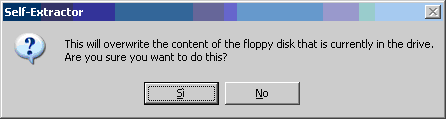
Premete Ok, il floppy è pronto e potete riavviare il computer.
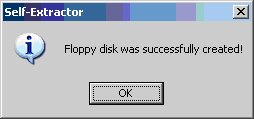
Il programma funziona da floppy esattamente come da CD-ROM, è solo più lento a caricarsi all'avvio del PC.
Vediamo ora come utilizzare il nostro strumento.
Avvio del programma
Avviate il computer con il CD inserito e alla prima schermata del programma avete tutte le informazioni sui dischi presenti nel vostro PC.
Selezionatene uno
Se scegliete un disco con le partizioni in FAT vi avvisa che non può funzionare con questo tipo di volume.
NTFS Reader funziona solo su dischi partizionati in NTFS.
Scegliamo la partizione C: in NTFS e parte la scansione del disco.
Che ci mostrerà il contenuto del disco
Utilizzate il tasto TAB (quello con le doppie frecce sulla sinistra della tastiera) per vedere le cartelle e i file con i nomi lunghi stile Windows, e non con il nome abbreviato che contiene il carattere tilde ~ .
Le cartelle che vedete con quel rettangolo bianco davanti al nome, sono state cancellate in precedenza, non sono copiabili o recuperabili da questo programma.
Selezioniamo cosa dobbiamo copiare e premiamo i tasti Ctrl C
Scegliamo, spostandoci con le frecce, il Drives di destinazione, dove salvare i file e poi premiamo Invio.
Parte la copia dei file che impiegherà più o meno tempo, a seconda di quanti file dobbiamo copiare.
Al termine della copia, basta premere Esc e poi riavviare il computer.
Essendo NTFS Reader un programma Dos, ricordiamoci che i nomi dei file più lunghi di otto caratteri verranno tagliati.
La cartella CD Antivirus diventa, una volta salvata, CDANTI~1.
Chi avesse bisogno di salvare molti dati e mantenere le impostazioni dei nomi dei file, può ricorrere ai programmi di masterizzazione presenti nel MegaLab.it CD utility.
MegaLab.it rispetta la tua privacy. Per esercitare i tuoi diritti scrivi a: privacy@megalab.it .
Copyright 2008 MegaLab.it - Tutti i diritti sono riservati